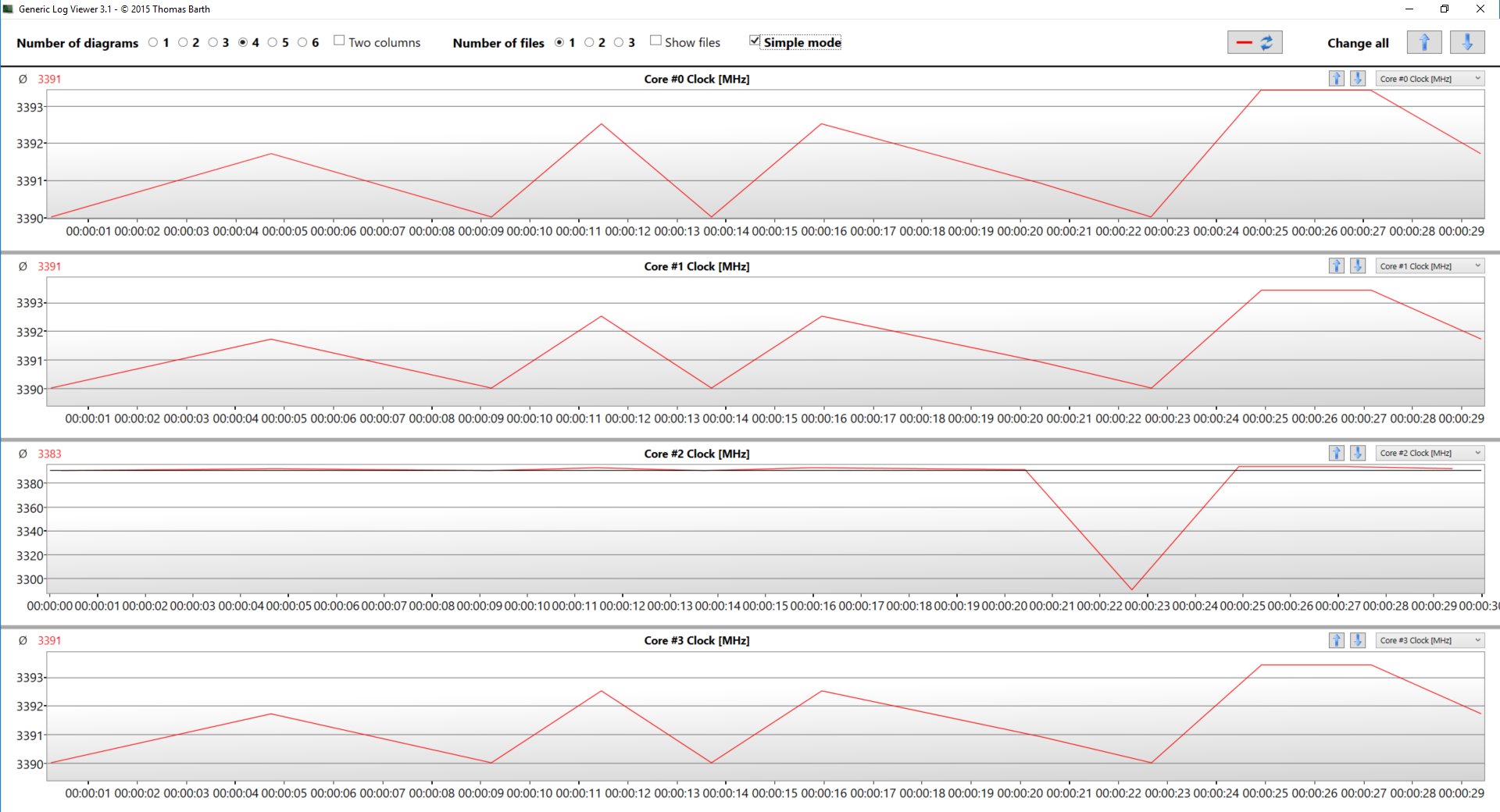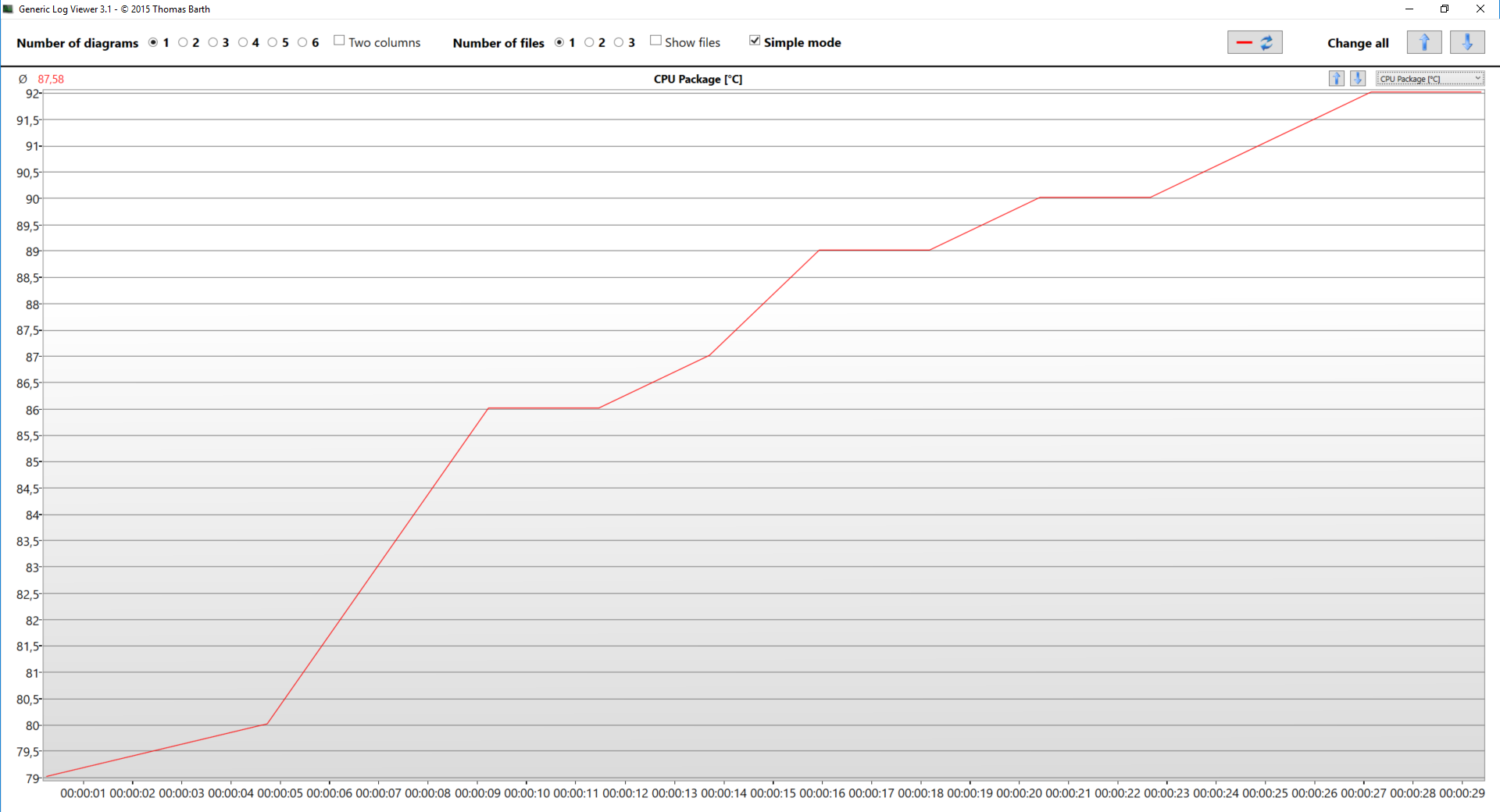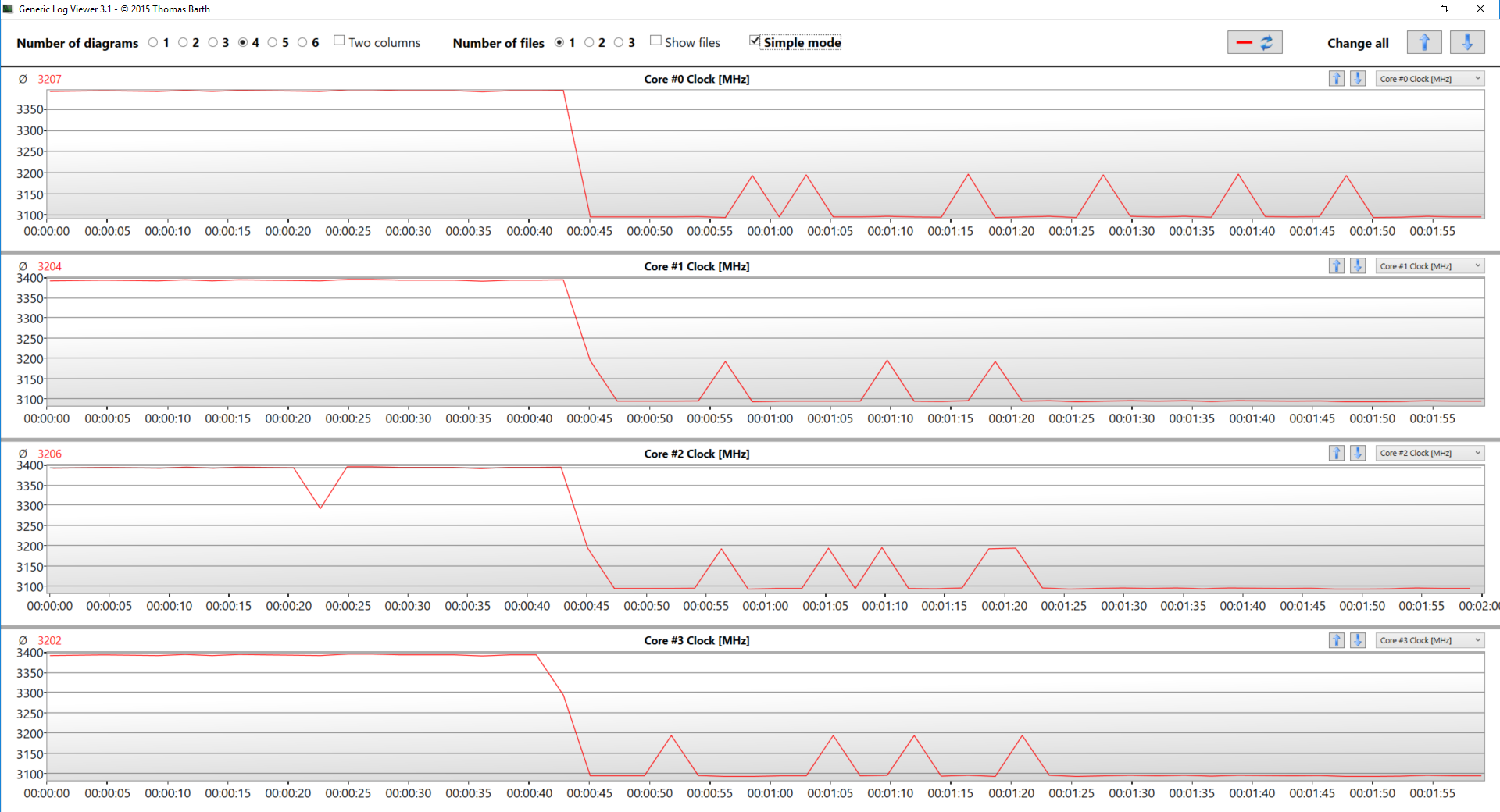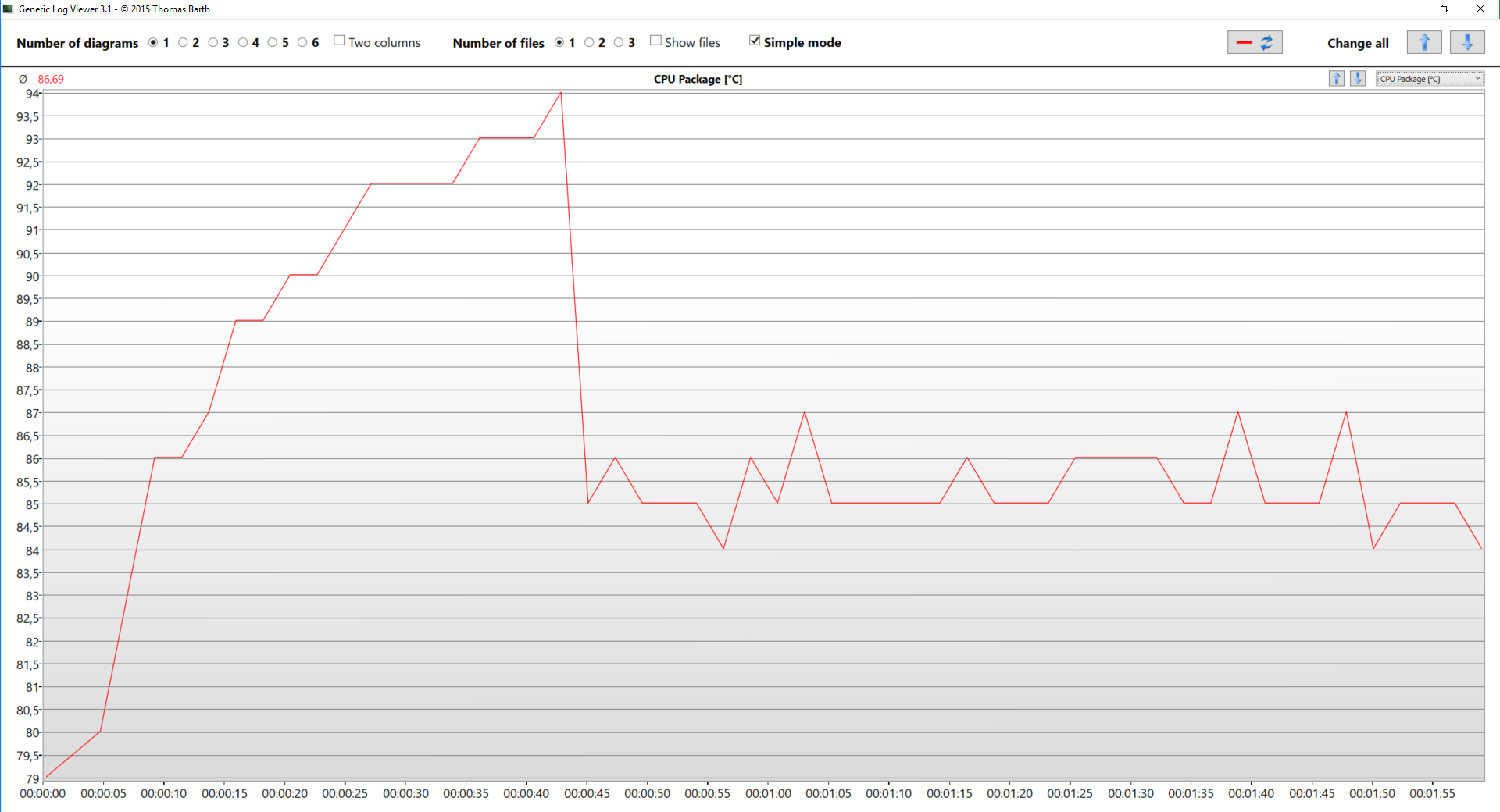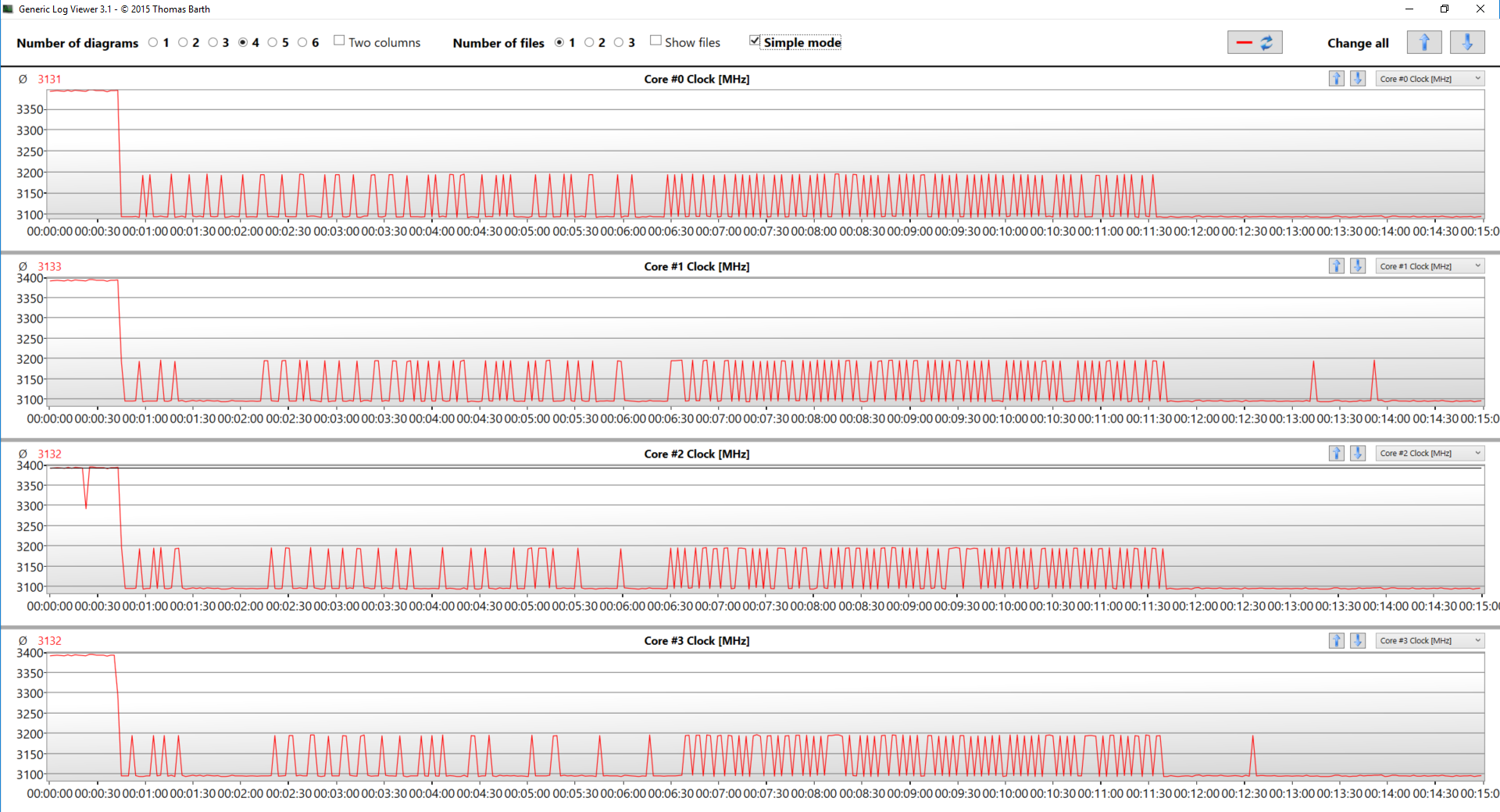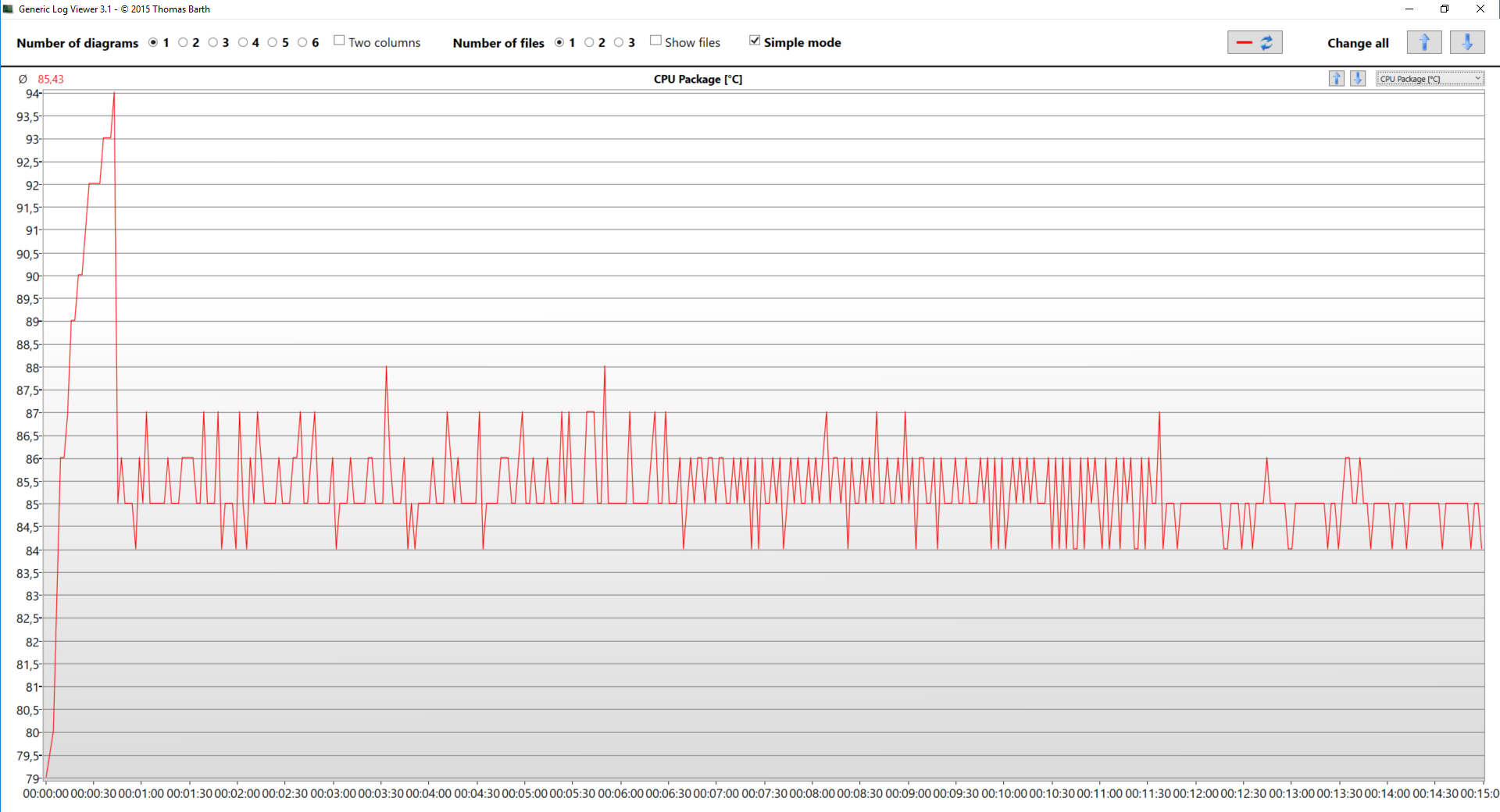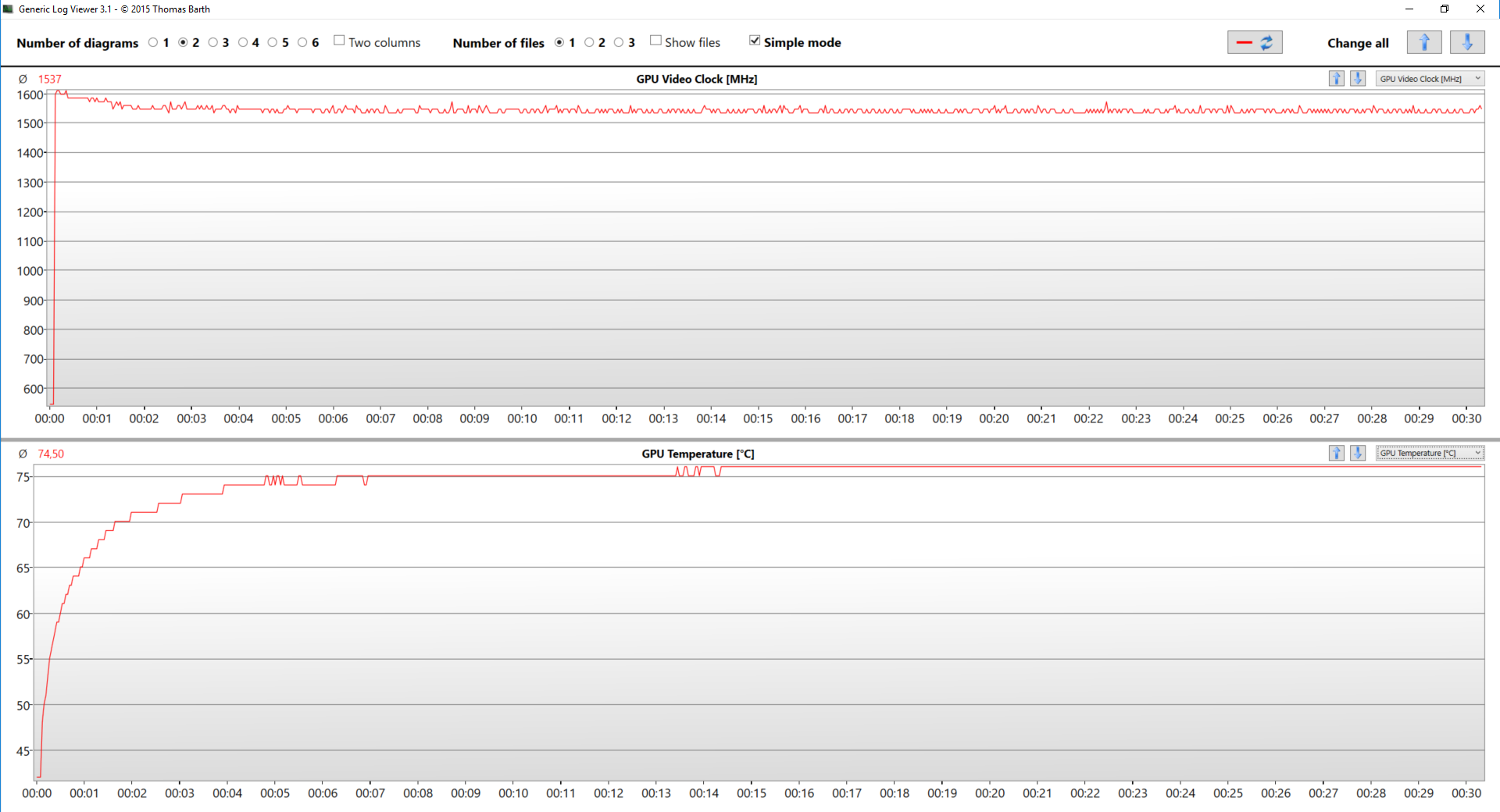Преглед на MSI GE63 Raider – графичните карти RTX го правят още по-добър от преди
 Линията геймърски преносими компютри Raider на MSI е вероятно най-изтънчената от всички устройства, които компанията предлага. Те използват бърз и мощен хардуер, входни устройства, които са с много добро качество, а също и избор на много бързи панели – 120 Hz
Линията геймърски преносими компютри Raider на MSI е вероятно най-изтънчената от всички устройства, които компанията предлага. Те използват бърз и мощен хардуер, входни устройства, които са с много добро качество, а също и избор на много бързи панели – 120 Hz
TN Full HD и 144Hz IPS със същата резолюция, като същевременно поддържат адекватни температури в тънък корпус. Определено ни харесва накъде върви индустрията с геймърски лаптопи и с нетърпение очакваме да ви представим MSI GE63 Raider.
Всъщност преди известно време ви показахме 17,3-инчовата версия на същия този лаптоп, която носи сходното име MSI GE73VR 7RF. Този лаптоп има широка гама от процесори, от които можете да избирате – Core i7-9750H е най-добрият вариант за устройствата, оборудвани с 9-о поколение, докато Core i7-8750H е съответно за лаптопите, оборудвани с 8-о поколение. В същото време има и графични процесори RTX, чийто максимум е GeForce RTX 2080. В допълнение към забележителния хардуер имаме RGB подсветка под сертификата на Steelseries. Това устройство носи и брандинг “VR”, който според компанията удостоверява, че лаптопът е добър за съдържание с виртуална реалност. Ще го сравним директно с по-големия му брат и по-точно ще проверим как се променят температурите, когато намалите количеството на наличното пространство в машината.
Можете да проверите цените и конфигурациите в нашата система със спецификации: http://laptopmedia.com/series/msi-ge63vr-raider/
Contents
- Лист със спецификации
- Какво има в кутията?
- Дизайн и конструкция
- Разглобяване и поддръжка
- Качество на дисплея
- ШИМ (трептене на екрана)
- Купете нашите профили
- Звук
- Софтуер
- Батерия
- Производителност на паметта
- Опции за процесора
- Опции за GPU
- Геймърски тестове Core i7-8750H + RTX 2060
- Геймърски тестове Core i7-7700HQ + GTX 1070
- Температури Core i7-8750H + RTX 2060
- Температури Core i7-7700HQ + GTX 1070
- Присъда
Лист със спецификации
MSI GE63 Raider RGB таблица с технически специфкации
Какво има в кутията?
Вътре в цветната кутия има две по-малки кутии, които обграждат устройството. Отварянето им показва, че в едната от тях се намира кабелът, който се включва към стената, а в другата – самото зарядно устройство. Под лаптопа, който е поставен в предпазна чанта, има няколко от обичайните ръководства и наръчници, както и диск с драйвери.
Дизайн и конструкция
MSI е избрала да използва алуминий за капака на капака и за повърхността на GE63VR 7RF. Визуално той е почти пълно копие на по-големия си брат, въпреки че е по-малък (очевидно) и е с размери 383 x 260 x 27 мм (15,08″ x 10,24″ x 1,06″) и тегло 2,2 кг, което, макар и да е по-тежко от еталона – собствената серия Stealth Pro на MSI, е доста леко за ноутбук, оборудван с GTX 1070.
За щастие, липсва сериозно огъване на дисплея, когато е изложен на торсионно натоварване. Капакът може да се отваря лесно с една ръка. По този начин се разкриват клавиатурата и тъчпадът на устройството. Тук присъстват и тройката бутони, от които най-северният включва/изключва устройството. Вторият е посветен на помощната програма Dragon Center, а последният изпомпва вентилаторите на 100%, за да ви осигури максимална ефективност на охлаждането.
За пореден път клавиатурата е осветена от RGB светодиоди на SteelSeries, които могат да се програмират от приложението на MSI. Натискането на клавишите е тактилно и бързо, което прави писането приятно. Тъчпадът е достатъчно добър, поддържа драйвери за Microsoft Precision, въпреки че върху него има двигатели на Synaptics. Той също така има свои клавиши, отделени от сензорната зона.
Входовете/изходите на този лаптоп включват RJ-45 конектор, HDMI и Mini DisplayPort, един USB 3.1 Type-C и един от трите USB 3.0 Type-A отляво, придружени от два 3,5-милиметрови аудио жака. От другата страна са разположени другите два порта USB 3.0 Type-A, както и четецът на SD карти. От двете страни, както и отзад, има изпускателни отвори за общо четири радиатора.
Разглобяване и поддръжка
Както можете да видите от снимката на долната част на устройството, която споделихме с вас по-рано, можете да надникнете вътре през огромните вентилационни отвори. Ако искате да надстроите RAM паметта или мястото за съхранение, трябва да отворите MSI GE63VR 7RF, тъй като производителят не е осигурил сервизен капак. За да направите това, трябва да отвиете 11 винта с глава Phillips и след това внимателно да откачите долния капак с помощта на пластмасов инструмент.
Можете да видите сложното решение за охлаждане, което се състои от общо седем топлинни тръби и четири радиатора. Освен процесора и видеокартата тези топлинни тръби охлаждат и съответните VRM и модули памет. В горната част на тази снимка можете да видите проста конфигурация на клетките в 51Wh батерия.
На следващата снимка можете да видите твърдия диск, както и Wi-Fi адаптера и един чифт комбинирани високоговорители и нискочестотен говорител.
Тук можете да видите общо два DIMM модула за оперативна памет, които в момента са заети от 16 GB DDR4-2400 модули. Налице е и същото количество слотове M.2, които поддържат PCIe NVMe дискове в RAID 0. Те са разположени под печатна платка, която управлява RGB масива от светодиоди под клавиатурата.
Качество на дисплея
MSI GE63 Raider има същия дисплей, който компанията постави на своя 15,6-инчов ноутбук GS63VR 7RF Stealth Pro – Chi Mei N156HHE-GA1. Той има разделителна способност 1920 x 1080 и работи при 120 Hz. Можете обаче да го получите и с IPS дисплей с честота 144 Hz. Гъстотата на пикселите на екрана е 142 ppi със стъпка 0,18 x 0,18 мм. Това означава, че екранът може да се счита за “Retina”, когато се гледа от разстояние по-голямо от 60 см.
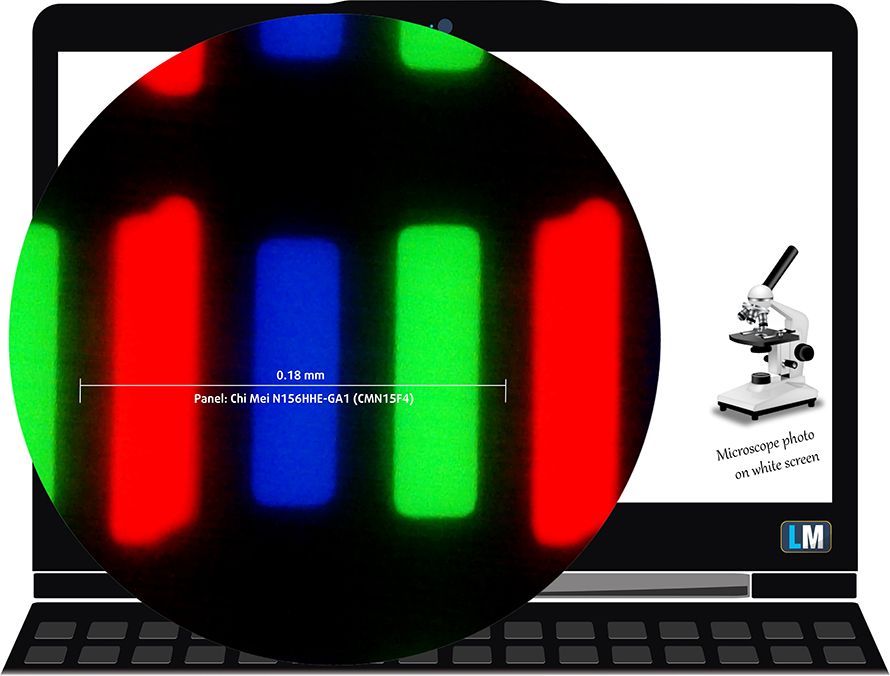
Ъглите на видимост са доста неудобни.

Отчетохме максимална яркост от 351 нита в центъра на екрана и 328 нита като средна стойност по цялата повърхност с неприемливо високо максимално отклонение от 21% в долния десен ъгъл (падащо до 280 нита). Съотнесената цветова температура при максимална яркост е доста студена – 7650К и се отдалечава още повече от оптималната 6500К, докато вървим по скалата на сивото – 14000К – доста синкава светлина, която е фиксирана от нашите профили. Можете да видите как се променят тези стойности при 140 нита (42% яркост) на изображението по-долу.
Максималното цветово отклонение dE2000 спрямо центъра на екрана не трябва да е повече от 4,0, а ако планирате да извършвате работа, чувствителна към цветовете, то трябва да е по-ниско от 2,0. Измерихме изненадващо високо контрастно съотношение от 1280:1 (1080:1 след калибриране)
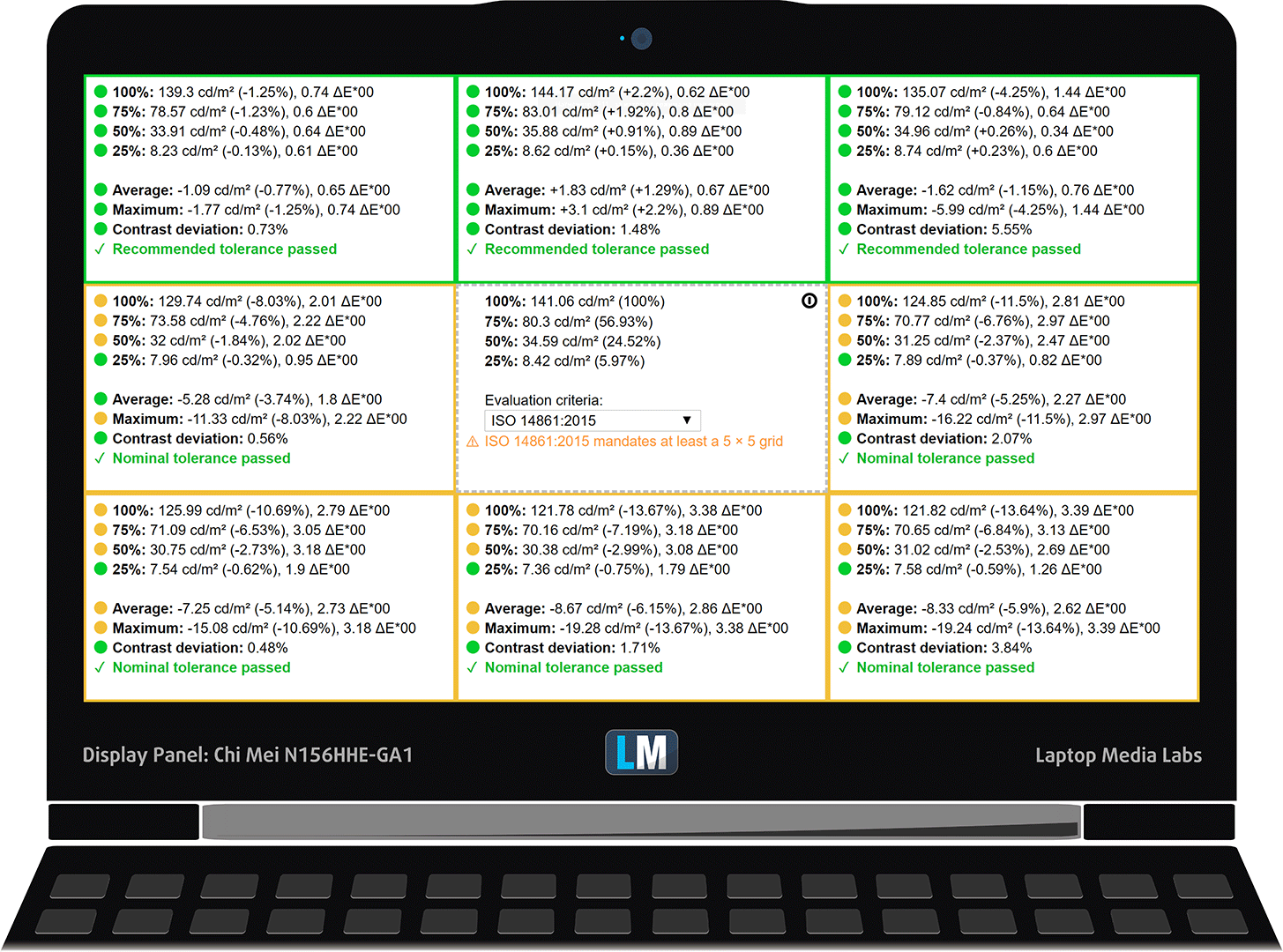
Възпроизвеждане на цветовете
За да сме сигурни, че сме на една и съща страница, бихме искали да ви представим малко цветовата гама sRGB и Adobe RGB. Като начало има унифицирана диаграма на цветността CIE 1976, която представя видимия спектър на цветовете от човешкото око, което ви дава по-добра представа за покритието на цветовата гама и точността на цветовете.
Вътре в черния триъгълник ще видите стандартната цветова гама (sRGB), която се използва от милиони хора в HDTV и в интернет. Що се отнася до Adobe RGB, тя се използва в професионалните фотоапарати, монитори и т.н. за печат. По принцип цветовете вътре в черния триъгълник се използват от всички и това е съществената част от качеството и точността на цветовете на един масов ноутбук.
Все пак сме включили и други цветови пространства като известния стандарт DCI-P3, използван от филмовите студия, както и цифровия UHD стандарт Rec.2020. Rec.2020 обаче все още е нещо от бъдещето и за днешните дисплеи е трудно да го покрият добре. Включили сме и т.нар. гама на Майкъл Пойнтер, или гамата на Пойнтер, която представя цветовете, които естествено се срещат около нас всеки ден.
Новите TN панели, които MSI поставя на своите устройства, са изключителни. Те осигуряват супер ярки цветове, които покриват изцяло цветовата гама sRGB и се разпростират още повече в DCI-P3, за да покрият 96% от нея.
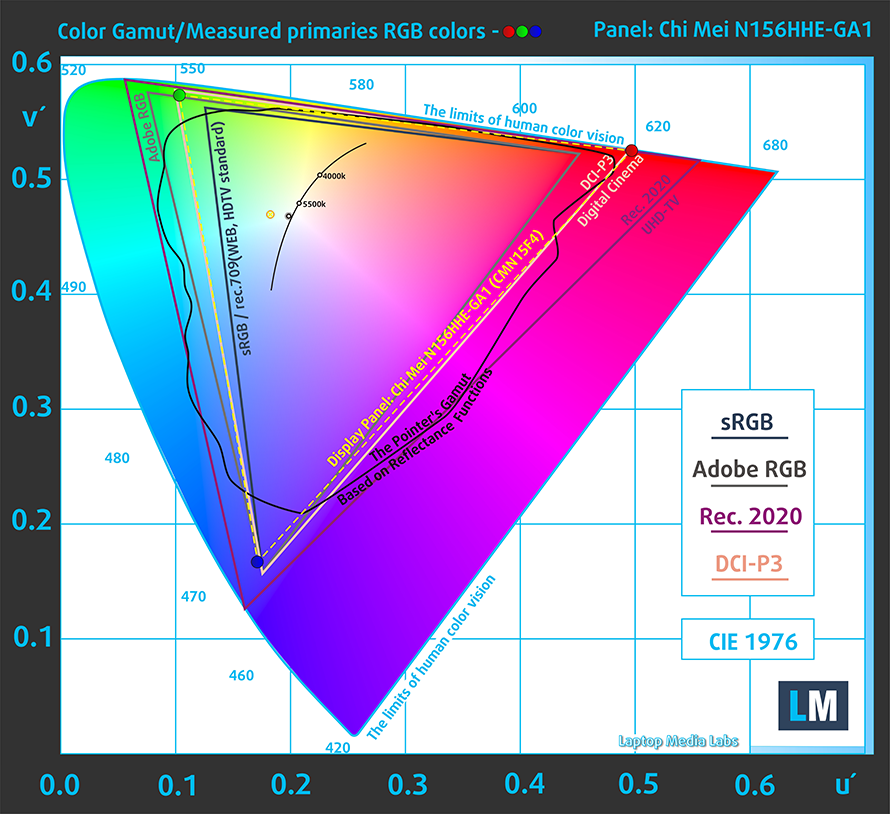
Нашият профил “Design and Gaming” осигурява оптимална цветова температура (6500К) при яркост 140 нита и режим на sRGB гама.
Тествахме точността на дисплея с 24 често използвани цвята като светла и тъмна човешка кожа, синьо небе, зелена трева, оранжево и др. Можете да проверите резултатите във фабрично състояние, а също и с профил “Дизайн и игри”.
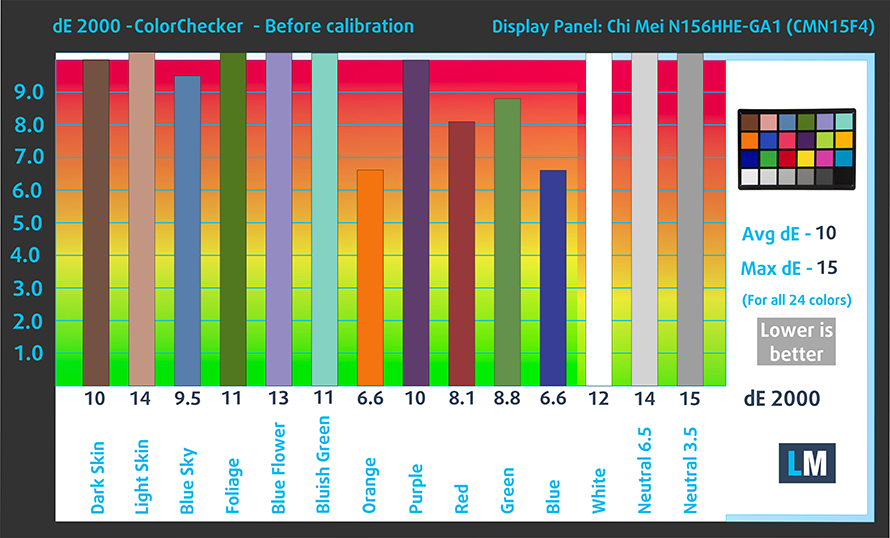
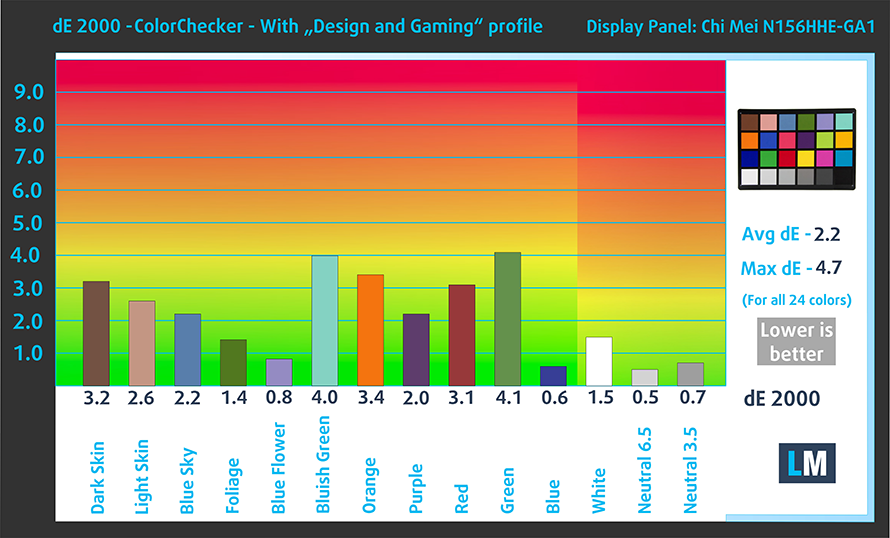
Следващата фигура показва колко добре дисплеят е в състояние да възпроизведе наистина тъмните части на изображението, което е от съществено значение при гледане на филми или игра на игри при слаба околна светлина.
Лявата страна на изображението представя дисплея със стандартни настройки, а дясната е с активиран профил “Гейминг и уеб дизайн”. По хоризонталната ос ще откриете скалата на сивото, а по вертикалната ос – яркостта на дисплея. На двете графики по-долу можете лесно да проверите сами как дисплеят ви се справя с най-тъмните нюанси, но имайте предвид, че това зависи и от настройките на текущия ви дисплей, калибрирането, ъгъла на гледане и условията на околната светлина.
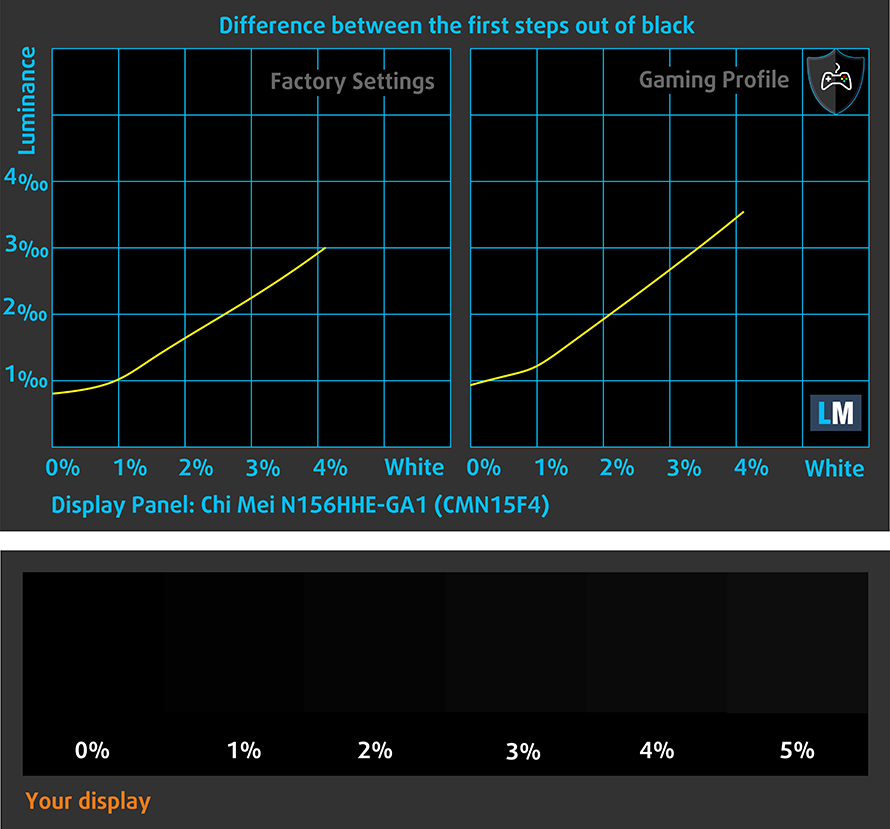
Време за реакция (геймърски възможности)
Тестваме времето за реакция на пикселите с обичайния метод “черно към бяло” и “бяло към черно” от 10% до 90% и обратно.
Записахме Fall Time + Rise Time = 8 ms – супер бърз панел, който със сигурност ще се хареса на геймърите.
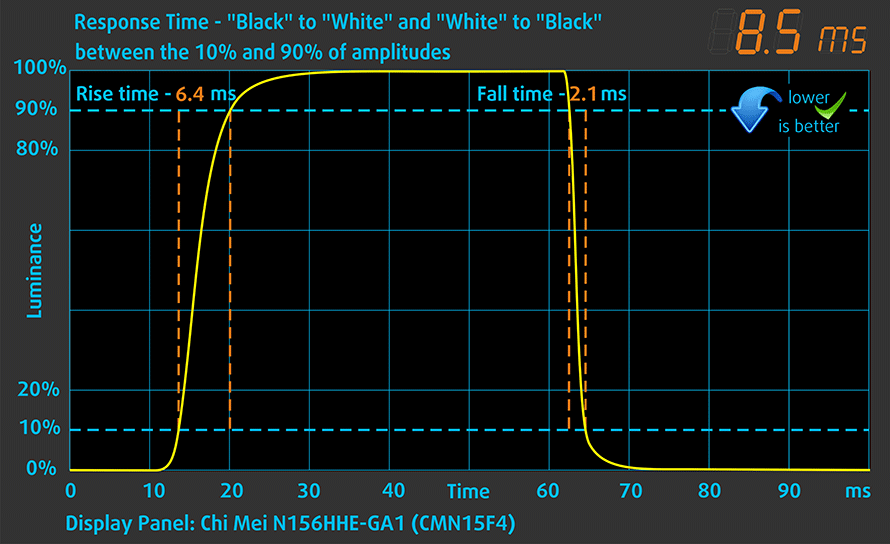
ШИМ (трептене на екрана)
Широчинно-импулсната модулация (ШИМ) е лесен начин за управление на яркостта на монитора. Когато намалявате яркостта, интензитетът на светлината на подсветката не се намалява, а се изключва и включва от електрониката с неразличима за човешкото око честота. При тези светлинни импулси съотношението светлина/неосветеност на времето се променя, докато яркостта остава непроменена, което е вредно за очите ви.
Можете да прочетете повече за това в нашата специална статия за ШИМ.
Дисплеят на MSI GE63 Raider използва ШИМ, за да регулира яркостта на екрана до 95 нита. Това обаче се прави с много висока честота, която не влияе особено на зрението в този аспект.

Емисии на синя светлина
Инсталирането на нашия профил Health-Guard не само елиминира ШИМ, но и намалява вредните емисии на синя светлина, като същевременно запазва цветовете на екрана възприемани точно. Ако не сте запознати със синята светлина, TL;DR версията е – емисии, които влияят отрицателно на очите, кожата и цялото ви тяло. Можете да намерите повече информация за това в нашата специална статия за Синята светлина.
Можете да видите нивата на излъчваната синя светлина на графиката на спектралното разпределение на мощността (SPD).
Заключение
Този дисплей определено е предназначен за геймъри. Той може да се похвали със 100% покритие на sRGB, простиращо се дори в гамата на DCI-P3, което означава, че получавате супер цветно и живо изображение, много рядко постижимо от екран на лаптоп. Освен това тук не се използва вредна ШИМ, като е лесен за очите. Освен това панелът е един от най-бързите на пазара, а високият контраст и яркост го превръщат в бижу. Единственият недостатък на този екран са лошите ъгли на видимост, което е неизбежно поради TN природата на панела.
Купете нашите профили
Конфигурации на MSI GE63 Raider с 15,6″ Chi Mei N156HHE-GA1 (FHD, 1920 × 1080) TN екран и лаптопа можете да намерите на адрес: Купи от Laptop.bg
*Ако имате проблеми с изтеглянето на закупения файл, опитайте да използвате друг браузър, за да отворите връзката, която ще получите по електронната поща. Ако целта за изтегляне е .php файл вместо архив, променете разширението на файла на .zip или се свържете с нас на [email protected].
Повече информация за профилите можете да прочетете ТУК.
В допълнение към ефективните ни и предпазващи здравето профили, купувайки продуктите на LaptopMedia подкрепяте разработките в лабораторията ни, където тестваме устройствата, за да пишем възможно най-обективните ревюта.

Офис работа
Профилът за Офис работа следва да бъде използван от потребители, които често работят с таблици и текстове. Той цели да предостави максимално добра видимост и ясна картина, задържайки права гама кривата (2.20), нативна цветова температура и персептуално точни цветове.

Дизайн и Гейминг
Този профил е предназначен за дизайнери, които работят професионално с цветове, както и за гейминг и филми. "Дизайн и Гейминг" прави екраните максимално точни, възможно по-близки до sRGB IEC61966-2-1 стандартът за Web и HDTV, при бяла точка D65.

Защита на Здравето
Защита на Здравето елиминира вредната Широчинно-импулсна модулация (ШИМ) и намалява негативната Синя светлина, която натоварва очите и тялото. Тъй като е създаден специално за всеки отделен панел, профилът успява да направи цветовете персептуално точни. Защита на Здравето симулира хартия, така че натоварването на очите е много намалено.
Вземете всички 3 профила с 33% отстъпка
Звук
MSI GE63 Raider звучи наистина добре. Неговите два обикновени високоговорителя и два вуфера изпомпват силен ясен звук (за лаптоп), който е чист в ниските, средните и високите честоти.
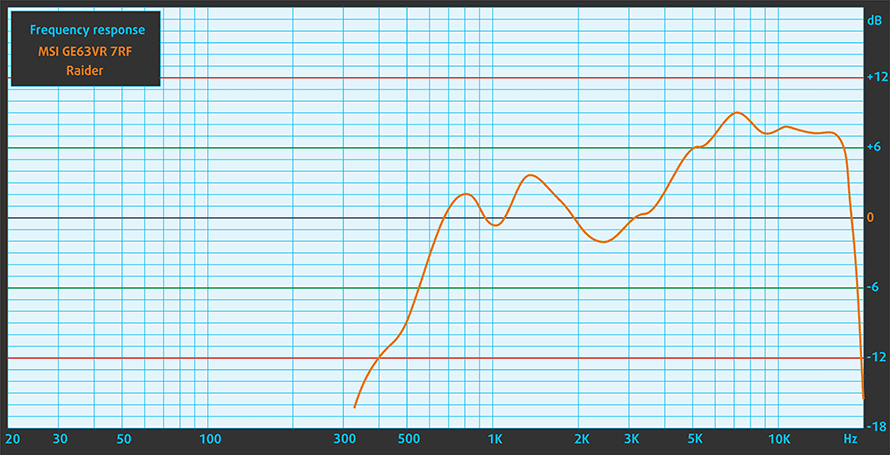
Софтуер
MSI запазва тенденцията да предоставя диск с необходимите драйвери, въпреки че устройството им не разполага с оптично устройство. Въпреки това можете да намерите всички драйвери и помощни програми на официалния уебсайт на MSI: https://www.msi.com/Laptop/support/GE63VR-7RF-Raider
Батерия
Както винаги, тестовете на батерията бяха проведени с включени настройки за пестене на енергия на Windows и Wi-Fi, а яркостта на екрана беше настроена на 120 нита. MSI GE63 Raider споделя същия стил на батерията като по-големия си брат, като разполага с 6 клетки и общ капацитет от 51Wh. Това беше достатъчно само за три часа и 44 минути сърфиране в интернет и 3 часа и 20 минути възпроизвеждане на видео. Екранът с честота 120 Hz изтощава батерията толкова бързо, че ще получите малко повече от час игрово изживяване, ако действително се опитате да играете далеч от контакта.
Производителност на паметта
MSI GE63 Raider е оборудван с твърд диск с капацитет 1 TB и SSD диск Samsung PM871A SATA с капацитет 256 GB. Тъй като става въпрос за SATA устройство, то няма да е най-бързото на пазара, но със скорости на четене 541,7 MB/s и на запис 511,3 MB/s се оказва равностойно на предлаганото на пазара.
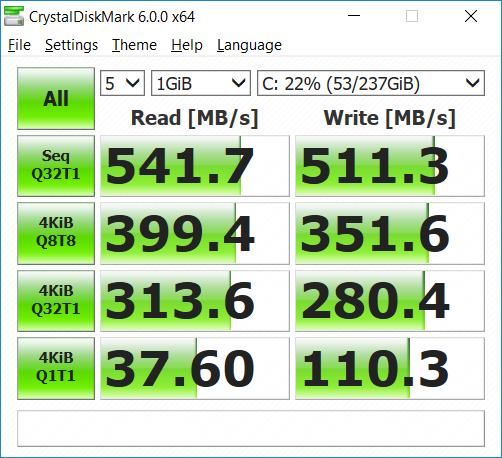
Опции за процесора
От гледна точка на процесора устройството може да бъде закупено с Core i5-9300H и Core i7-9750H от 9-о поколение и съответните им предшественици от 8-о поколение – Core i5-8300H и Core i7-8750H. Ако харесвате хардуера от старата школа – все още можете да го получите и с процесорите от 7-мо поколение.
Можете да прегледате нашата класация на най-добрите процесори: http://laptopmedia.com/top-laptop-cpu-ranking/
Резултатите са от Cinebench 20 CPU тест (по-високите са по-добри)
Резултатите са от Photoshop теста ни (по-ниските са по-добри)
Резултатите са от Fritz chess бенчмарка (по-високите са по-добри)
Опции за GPU
Що се отнася до графичните процесори, имате избор, като се започне от NVIDIA GeForce RTX 2060 с 6 GB GDDR6 VRAM, премине се през GeForce RTX 2070, оборудван с 8 GB GDDR6 VRAM, и се стигне до GeForce RTX 2080 със същото количество памет като RTX 2070.
Можете да прегледате нашата класация на най-добрите графични процесори: http://laptopmedia.com/top-laptop-graphics-ranking/
Резултатите са от 3DMark: Time Spy (Graphics) бенчмарка (по-високите са по-добри)
Резултатите са от 3DMark: Fire Strike (Graphics) бенчмарка (по-високите са по-добри)
Резултатите са от Unigine Superposition бенчмарка (по-високите са по-добри)
Геймърски тестове Core i7-8750H + RTX 2060
Тестването на този лаптоп ни показа едно от най-добре представящите се устройства, оборудвани с RTX 2060, на пазара. Побеждавайки такива като Lenovo Legion Y740 и Dell G5 15 5590 по отношение на фреймрейта.

| Grand Theft Auto V (GTA 5) | Full HD, High (Проверете настройките) | Full HD, много висока (Проверете настройките) | Full HD, MAX (Проверете настройките) |
|---|---|---|---|
| Средно | 135 fps | 79 fps | 51 fps |

| Far Cry 5 | Full HD, нормално (Проверете настройките) | Full HD, High (Проверете настройките) | Full HD, Ultra (Проверете настройките) |
|---|---|---|---|
| Средно | 104 fps | 97 fps | 92 fps |

| Възходът на Tomb Raider (2016 г.) | Full HD, средно (Проверете настройките) | Full HD, много висока (Проверете настройките) | Full HD, MAX (Проверете настройките) |
|---|---|---|---|
| Средно | 129 fps | 69 fps | 46 fps |

| Tom Clancy’s Ghost Recon Wildlands | Full HD, High (Проверете настройките) | Full HD, много висока (Проверете настройките) | Full HD, Ultra (Проверете настройките) |
|---|---|---|---|
| Средно | 87 fps | 77 fps | 51 fps |

| Shadow of the Tomb Raider (2018) | Full HD, средно (Проверете настройките) | Full HD, висока (Проверете настройките) | Full HD, най-висока (Проверете настройките) |
|---|---|---|---|
| Средно | 84 fps | 79 fps | 51 fps |
Геймърски тестове Core i7-7700HQ + GTX 1070
Макар да е по-малък и да заема много по-малко място от GE73VR (по-големия брат), GE63VR успя дори леко да го надмине. Производителността беше типична за устройство с GTX 1070 – нищо повече от брилянтна, особено за гейминг на 1080p. Изживяването е допълнително подсилено от 120 Hz екрана, който използва високите кадри, за да осигури супер гладко изображение.

| Grand Theft Auto V (GTA 5) | Full HD, средно (Проверете настройките) | Full HD, много висока (Проверете настройките) | Full HD, MAX (Проверете настройките) |
|---|---|---|---|
| Среден FPS | 117 fps | 72 fps | 54 fps |
| Минимален FPS | 64 fps | 44 fps | 25 fps |

| Far Cry Primal | Full HD, High (Проверете настройките) | Full HD, много висока (Проверете настройките) | Full HD, MAX (Проверете настройките) |
|---|---|---|---|
| Среден FPS | 87 fps | 79 fps | 77 fps |

| Възходът на Tomb Raider (2016 г.) | Full HD, средно (Проверете настройките) | Full HD, много висока (Проверете настройките) | Full HD, MAX (Проверете настройките) |
|---|---|---|---|
| Среден FPS | 119 fps | 73 fps | 48 fps |

| Tom Clancy’s Ghost Recon Wildlands | Full HD, High (Проверете настройките) | Full HD, много висока (Проверете настройките) | Full HD, Ultra (Проверете настройките) |
|---|---|---|---|
| Средни FPS | 89 fps | 78 fps | 50 fps |
| Минимален FPS | 75 fps | 67 fps | 44 fps |
Температури Core i7-8750H + RTX 2060
Максимално натоварване на процесора
В този тест използваме 100% натоварване на процесорните ядра, като следим техните честоти и температурата на чипа. Първата колона показва реакцията на компютъра при краткотрайно натоварване (2-10 секунди), втората колона симулира сериозна задача (между 15 и 30 секунди), а третата колона е добър показател за това колко добър е лаптопът при дълготрайно натоварване, например при рендиране на видео.
Средна температура на ядрото (базова честота + X); Температура на процесора.
| Intel Core i7-8750H (45W TDP) | 0:02 – 0:10 сек. | 0:15 – 0:30 сек. | 10:00 – 15:00 мин. |
|---|---|---|---|
| MSI GE63 Raider | 3,24 GHz (B+47%) при 86°C | 2,56 GHz (B+16%) @ 77°C | 2,55 GHz (B+16%) @ 81°C |
| Dell G5 15 5590 | 2,86 GHz (B+30%) @ 79°C | 2,91 GHz (B+32%) @ 85°C | 2,99 GHz (B+36%) @ 90°C |
| Lenovo Legion Y740 | 3,39 GHz (B+54%) @ 75°C | 3,24 GHz (B+47%) @ 81°C | 2,89 GHz (B+31%) @ 72°C |
| Alienware 15 R4 | 2,86 GHz (B+30%) @ 93°C | 2,32 GHz (B+5%) @ 74°C | 2,31 GHz (B+5%) @ 66°C |
| ASUS ROG GL503GE | 2,89 GHz (B+31%) @ 66°C | 2,89 GHz (B+31%) @ 69°C | 2,53 GHz (B+15%) @ 71°C |
Както и при най-новите геймърски устройства на MSI, които са оборудвани с този процесор, видяхме позната тенденция – Core i7-8750H е най-мощен в първите секунди на пълно натоварване. След това честотата спада до управляемо число, като в същото време оставя достатъчно термичен резерв, за да може видеокартата да работи по най-добрия начин – геймърите определено ще бъдат по-доволни от създателите на съдържание.
Реален геймплей
| NVIDIA GeForce RTX 2060 | Честота на графичния процесор/температура на ядрото (след 2 мин.) | Честота на графичния процесор/температура на ядрото (след 30 мин.) | Честота на графичния процесор/температура на ядрото (след 30 мин. + усилване на вентилатора) |
|---|---|---|---|
| MSI GE63 Raider | 1471 MHz @ 70°C | 1464 MHz @ 72°C | 1482 MHz @ 67°C |
| Dell G5 15 5590 | 1400 MHz @ 72°C | 1438 MHz при 70°C | – |
| Lenovo Legion Y740 | 1526 MHz при 70°C | 1499 MHz @ 74°C | – |
MSI GE63 Raider успя да се справи със своята GeForce RTX 2060 с лекота. В края на теста измерихме 72C върху матрицата и доста висока честота – всъщност доста по-висока от максималната Boost, зададена от NVIDIA. Като се има предвид фактът, че това устройство е оборудвано със собствен бутон “Emergency”, или известен с официалното си име CoolerBoost – решихме да го тестваме. Вярвате или не, но той работи – успя да свали температурата до 67C, като същевременно имаше и леко увеличение на тактовата честота. Да, устройството става безумно шумно, но никога досега не сме виждали RTX 2060 толкова хладна.
Гейминг комфорт
Невероятно, но максималната температура, която измерихме на този лаптоп, беше само 43,3C. Имайте предвид, че това е без да се използва бутонът CoolerBoost. Така или иначе, най-горещата точка на устройството беше под клавиша “0”, докато клавишите “WASD” бяха сравнително хладни на допир.


Температури Core i7-7700HQ + GTX 1070
Температурните тестове протичат по следния начин. Използваме Prime95 и FurMark, за да измъчим съответно централния и графичния процесор. Това няма да даде реално представяне, но с нашата методология се опитваме да ви дадем най-оптималните резултати.
Първите стойности от теста са от 30-ата секунда от стартирането на стрес теста Prime95, който симулира изпълнението на тежка задача на компютъра ви (обикновено по-леките задачи отнемат от част от секундата до няколко секунди). След това вземаме тези от 2-та минута, която имитира много тежка задача, изпълнявана върху процесора. Последните стойности, които ви даваме, са тези в края на теста, който е 15 минути, и симулират натоварването на процесора при рендиране на видео например.
0-15 мин. Тест за измъчване на процесора
Преди да започнем теста за мъчения, Intel Core i7-7700HQ в това устройство работеше на празен ход при 42°C. През първите 30 секунди честотите се поддържаха стабилно на 3,4 GHz, докато температурата на процесора се покачваше постепенно до 92C.
По-нататък, след около 10 секунди от втората контролна точка, температурите нараснаха до 94C. В този момент тактовата честота се понижи до 3,1 GHz, като температурите също спаднаха до около 85C. Разбира се, устройството стана малко по-шумно, тъй като вентилаторите се ускориха.
Докато Prime95 измъчваше Core i7-7700HQ, процесорът можеше да работи на 3,1 GHz, а в някои случаи – на 3,2 GHz. По отношение на температурата устройството намери своята сладка точка при около 85C, като балансираше между скоростите на вентилатора и тактовите честоти, за да я поддържа.
0-30 мин. Тест за изпитание на графичния процесор
Докато също работи на празен ход при 42 °C, GeForce GTX 1070 достигна максимална температура от 76 °C при средна честота от 1537 MHz. Колкото и да е странно, тази честота е по-висока от тази на 17,3-инчовия ноутбук, въпреки че температурата също е по-висока. Струва си да се отбележи, че ако нямате нищо против силния шум от вентилаторите, можете да натиснете специалния бутон в горния десен ъгъл, за да получите 100% ефективност на охлаждането, което ще ви помогне да използвате тези допълнителни 100 MHz от вашата GTX 1070.
Температурите на повърхността бяха топли, но със сигурност не горещи. Благодарение на разпределението на топлинните тръби горната част е много по-топла от долната, което осигурява хладна зона за почивка на китките. От центъра на клавиатурата също се разсейва много топлина, тъй като под нея има GTX 1070.

Присъда
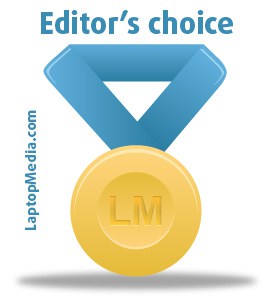 MSI GE63VR 7RF не отстъпва на по-големия си брат в нито един аспект. Въпреки разликата в размерите, той не само напълно съответства на GE73VR 7RF, но в някои случаи превъзхожда по производителност. Отдавна не ни се е случвало да харесаме почти всеки аспект на устройство, което тестваме, но днес със сигурност сме впечатлени от видяното.
MSI GE63VR 7RF не отстъпва на по-големия си брат в нито един аспект. Въпреки разликата в размерите, той не само напълно съответства на GE73VR 7RF, но в някои случаи превъзхожда по производителност. Отдавна не ни се е случвало да харесаме почти всеки аспект на устройство, което тестваме, но днес със сигурност сме впечатлени от видяното.
Отново се сблъскахме с добро качество на изработката, разумни размери и сравнително ниско тегло. По-голямата част от вниманието ни обаче падна върху 120 Hz TN панела. Въпреки че има слаби ъгли на видимост, дисплеят изпомпва красиви цветове, които с помощта на нашите профили за игри и уеб дизайн стават достатъчно точни за работа с чувствителни цветове. Това, в комбинация със супербързия панел и ШИМ-регулирането само за ниски нива на яркост при висока честота (това може да бъде напълно поправено от профила Health-Guard), прави дисплея невероятно качествен. Освен това, когато свържете 120 Hz екран към графичен процесор GeForce GTX 1070 или RTX – магията започва да се случва, тъй като дисплеят използва по-високата честота на кадрите и я превръща в завладяващо гейминг изживяване.
MSI GE63 Raider е повече от способен да се справи с шестядрения Core i7-9750H и Core i7-8750H, съчетан с графична карта RTX. От тестовете ни с GeForce RTX 2060 ясно видяхме, че има достатъчно място за по-мощната RTX 2080. По-важното е, че въпреки остарелия си дизайн (по-точно дебелите рамки) лаптопът е също толкова ефективен, колкото и по-модерно изглеждащият му по-голям брат – MSI GE75 Raider. Останахме много впечатлени от кадрите, които успя да постигне, в сравнение с един от най-полираните лаптопи на пазара – Lenovo Legion Y740.
Има нещо в този лаптоп, което ни разочарова – животът на батерията. Е, добре – той е предназначен за игри, така че не се очаква да ви осигури цял живот на батерия, но все пак това е преносимо устройство. Вземете например Alienware 15 R3– той е снабден с огромна батерия с капацитет 99Wh. Смятаме, че един преносим компютър трябва да ви осигури повече от само 3 часа и 44 минути сърфиране в интернет, каквито получавате с този преносим компютър. Не само това, но и това устройство не може да премине през един епизод на “Властелинът на пръстените” с едно зареждане… срам.
Връщайки се към реалността, ние наистина се насладихме на клавиатурата с нейната RGB подсветка и на тъчпада, който е далеч по-адекватен от някои лаптопи в тази категория. Доброто решение за охлаждане и лесното използване на помощната програма Dragon Center, в комбинация със суперполезния бутон за увеличаване на вентилатора, само допълват величието на това устройство. Ако сте готови да отдадете живота на батерията за поглъщащото гейминг изживяване, осигурено от 120 Hz екран, можем наистина да ви препоръчаме MSI GE63 Raider.
Pros
- Добро качество на изработката и тънко облекло
- Поддръжка на RAID 0 (комбиниране на две устройства за съхранение на данни в едно)
- Супер бърз жив дисплей
- RGB клавиатура
- Без агресивна ШИМ-регулация (нашият профил Health-Guard напълно заобикаля ШИМ)
- Достъпът до оперативната памет и паметта за съхранение е лесен за надграждане
- Силни и отчетливи високоговорители
- Много ефективно охлаждане, способно да се справи с шестядрен процесор и RTX 2080
Cons
- Неприемлив живот на батерията
- Лоши ъгли на гледане (модел със 120Hz)